今天的备份解决方案允许您自动化备份创建计划并配置保留设置。您可以为每台机器或工作负载配置备份计划。这样,您就可以创建所需数量的恢复点,并设置过期点被删除的保留期。对于有效的备份策略,您需要足够数量的恢复点来实现点到点的恢复,并有效地管理存储消耗。
NAKIVO 备份与复制允许您为您的机器创建灵活的保留策略。在这里,我们将介绍 NAKIVO 解决方案中可用的两种保留和调度方法。
什么是恢复点?
A recovery point in the context of backup refers to a specific point in time to which you can restore your data or system after a failure. A recovery point represents a copy of your data at a particular moment in time, allowing you to recover your data to that state in case of data loss, corruption, or other issues.
恢复点是备份保留策略的关键概念。您的数据保护策略以及工作负载对运营的关键程度确定了您维护的恢复点或数据副本的数量、其频率以及您可以恢复数据的时间范围。更具体地说,频率由给定工作负载的恢复点目标(RPO)确定。
什么是保留?
保留是指选择维护和存储恢复点(即备份数据副本)的持续时间。保留定义了备份数据在被新的备份覆盖或自动删除之前保留的时间。保留设置对于确保您可以访问历史备份点以用于数据恢复和合规性,同时删除不必要的点以确保有效的存储消耗至关重要。
NAKIVO备份与复制的保留
NAKIVO备份与复制允许您保留高达4,000个备份的恢复点和40个副本的恢复点。直到版本10.8,NAKIVO备份与复制采用了基于GFS的保留方法。从v10.8开始,引入了一种新方法,简化了设置恢复点到期日期的操作。让我们更详细地了解这两种方法以及它们的工作原理。
传统保留方法
传统方法用户友好且方便,依赖于祖父-父亲-子(GFS)保留方案。对于将其解决方案部署从v10.7及更早版本更新到v10.8及更高版本的现有用户,该方法仍然可用。
使用传统保留方法,您可以在备份作业向导的保留步骤(第4步/共5步)中配置保留设置。您可以设置以下保留设置:
- 保留最后N个恢复点。如果恢复点数量达到指定数量,则删除最旧的恢复点
- 每天保留一个恢复点,保留N天。指定天数后,最后一个每日恢复点将到期并被删除
- 每周保留一个恢复点,保留N周。指定周数后,最后一个每周恢复点将到期并被删除
每月保留一个恢复点,保留N个月。 指定月数后,最后一个每月恢复点将到期并被删除 - 每个月保留一个恢复点,共保留N个月。当指定的月数过后,最后一个每月的恢复点将会过期并被删除
- 每年保留一个恢复点,共保留N年。当指定的年数过后,最后一个每年的恢复点将会过期并被删除
欲了解更多详情,请阅读我们的博客文章关于GFS保留在实践中的工作原理。
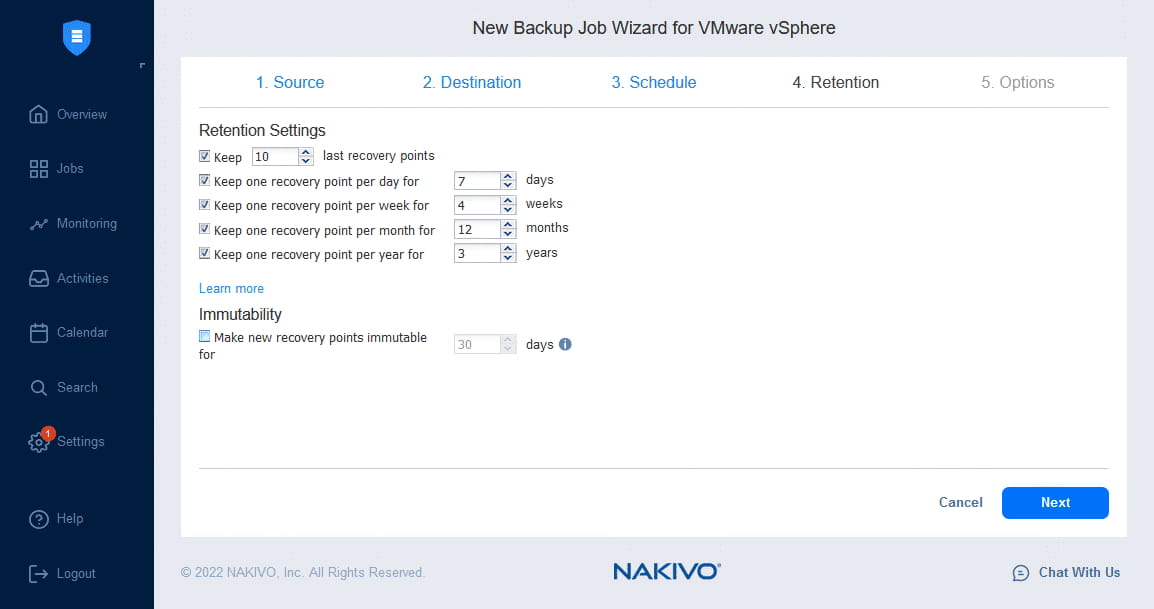
在此向导的这一步骤中,您还可以为恢复点启用不可变性,并使它们在自定义时间段内不可变,以获得更好的保护。不可变性采用一次写入多次读取(WORM)的方法。启用不可变性的恢复点不能被勒索软件和其他恶意软件或用户删除或更改(除非是根用户对于本地文件夹类型的存储库)。
这种GFS保留方案使得在数据很久以前被删除或损坏,并且这些数据不在最新的恢复点中时,可以从旧的恢复点恢复数据。然而,请注意,根据不同的场景,这种方法也可能存在一些缺点。对于任何给定的一天、一周、一个月或一年,只保留一个恢复点,恢复点越旧,其粒度就越小。
新的保留方法
在v10.8中,NAKIVO备份与复制引入了一种新的保留策略。如果将NAKIVO备份与复制升级到v10.8(或更新版本)从旧版本,您可以选择是否要保留现有作业的传统保留方法以及创建新作业时是否要保留它们。您可以为新作业使用新的保留方法,也可以将现有作业从旧方法切换到新方法。用户界面将提示不同的切换方法到新方法,例如配置新作业或将现有传统保留设置映射到新的保留设置。
或者,您可以配置产品使用新的保留方法,并将现有作业保留设置迁移到新方法视图。如果将旧版本的NAKIVO备份与复制配置导入到v10.8,则也可以选择此选项。该产品将尽可能地将旧的计划和保留配置映射到新的合并计划和保留配置。
注意:将作业或产品配置切换到新的计划后,无法恢复到传统的保留模式。
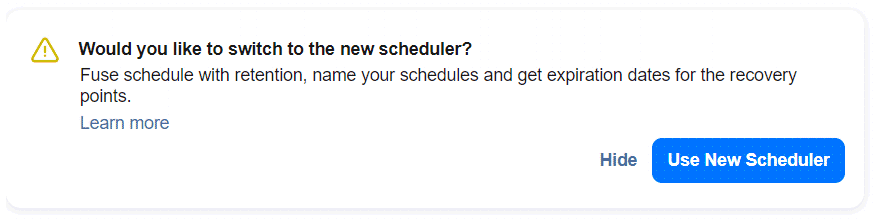
当您从头开始安装NAKIVO备份与复制10.9及更高版本(产品的干净安装)时,您只会获得新的保留方法。新方法用于备份和备份复制作业(不适用于复制作业)。作业向导中的保留步骤已被移除,并已与计划步骤合并。这种方法允许您为每个计划配置特定的保留策略。可以为每个计划设置特定的保留。在到期后,恢复点将从备份存储库中移除。恢复点的不可变性也可用,并且可以设置所需的时间段。
新方法的思想是使用计划规则,例如,每天运行并保留10天。这还为每个恢复点设置了到期日期,即点将到期的明确日期。到期日期将显示在备份存储库中。要查看详细信息:
- 转到设置>存储库并选择所需的备份存储库。
- 在备份下,选择一个备份以查看所有恢复点。
使用传统保留策略,恢复点没有设定的过期日期。因此,在下次作业运行之前或作业被禁用之前,不需要的恢复点无法被删除。传统的保留设置会在下次作业运行时应用,但手动删除恢复点是可能的。使用传统保留禁用作业意味着恢复点直到再次运行作业之前不会自动删除。您可以阅读更多关于如何计算恢复点的过期日期。
采用新方法,手动删除规则相同,但自动删除不再依赖于作业运行。新的保留方法清楚地说明了保留如何依赖于配置的计划。
对于这两种方法,恢复点在某些情况下无法删除,例如,当一个恢复点依赖于另一个(较旧的)恢复点时。除非其他恢复点依赖于它,否则任何(除最后一个)点都可以手动删除。您始终可以为每个特定的恢复点设置自定义保留(无论是传统方法还是新方法)(恢复点的过期日期不会被锁定)。
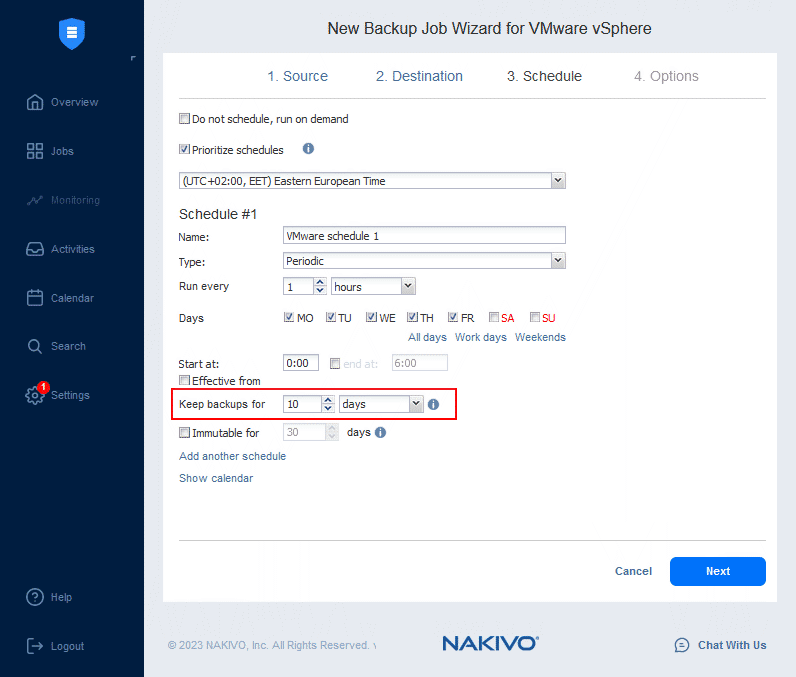
使用新的计划和保留方法,您可以创建以下计划:
- 定期(在特定时间/日期运行,每隔N分钟运行,每小时,每天等)
- 每周
- 每月
- 每年
对于每个计划,您可以设置保留恢复点的时间长度。您可以保留备份:
对于每个计划,您可以设置保留恢复点的时间长度。您可以保留备份:
- N days
- N weeks
- N months
- N years
您可以为单个备份或备份副本作业创建和配置多个计划。每个计划都可以有自己的保留设置。
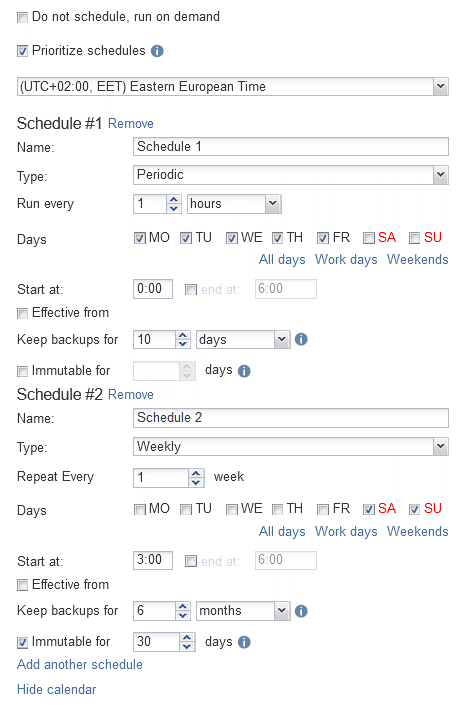
当您完成向导并运行备份或备份副本作业(包括在您不安排作业并临时运行它的情况下),会显示一个带有保留选项和工作范围的启动屏幕。您可以选择保留恢复点为N天、周、月或年。您还可以选择一个预配置的计划,该计划中的保留将应用于该计划。
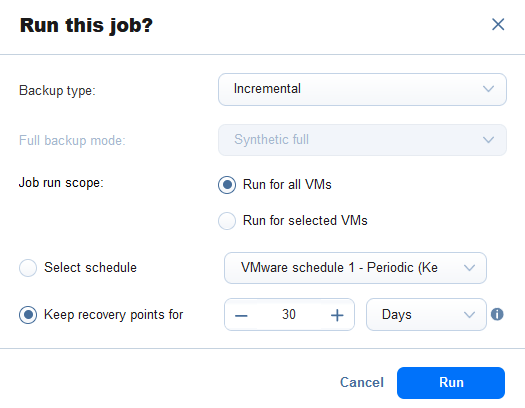
备份副本作业
备份副本作业提供的设置与备份作业的设置类似,包括调度和保留设置。但是,备份副本作业有一个额外的选项:保持源备份的精确副本
如果您选择此选项,备份副本作业将生成并保留原始备份及其恢复点的完全相同的副本。要建立一个替代的保留策略,取消选中此复选框并选择下面提供的替代方案之一。只有当磁盘在之前的步骤中被选为目的地时,此特定选项才会变得可见。
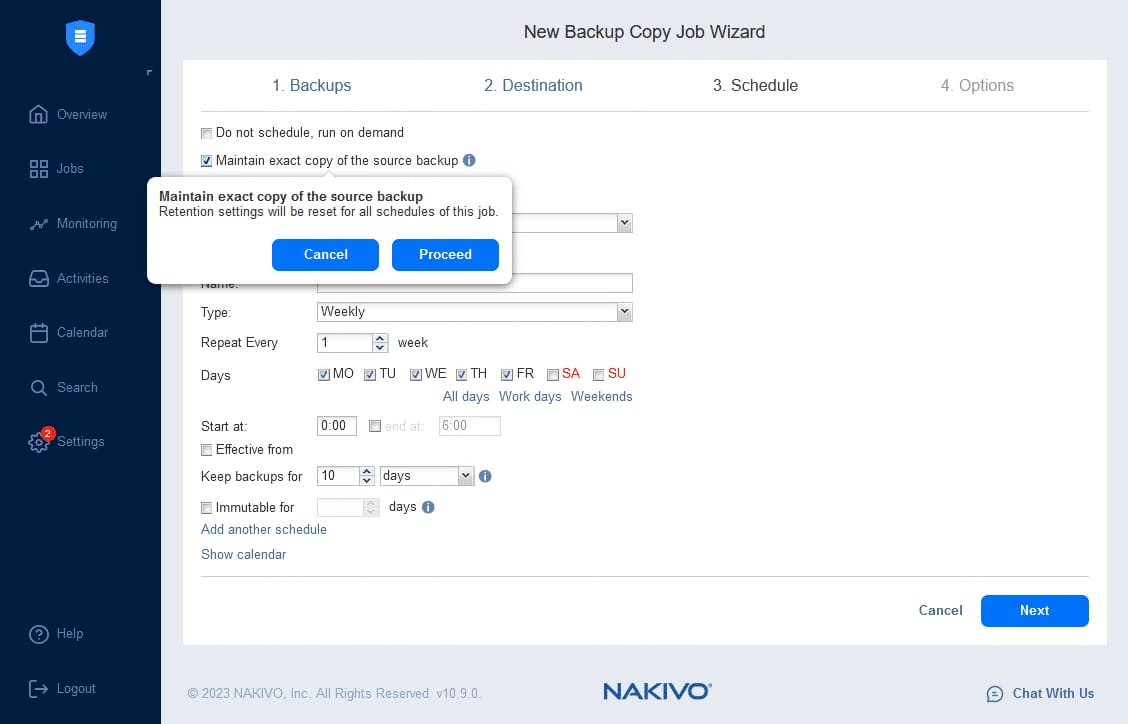
通过调度保留设置,您可以根据每个作业计划和时间跨度建立不同的恢复点保留策略。例如,您可以定义一个作业计划为保留备份:3天,并且该作业每个工作日在下午12:00运行。如果恢复点在下午1:30创建(备份完成),则星期一产生的恢复点将在星期四下午1:30到期。NAKIVO备份与复制对所有恢复点进行每小时评估,以确保及时删除已过期的恢复点。
如何延长恢复点的到期日期?
要延长备份存储库中现有恢复点的到期日期:
- 转到设置> 存储库并选择所需备份存储的备份存储库(例如,内置存储库)。
- 单击所需的备份名称(在此示例中为Windows-VM)。
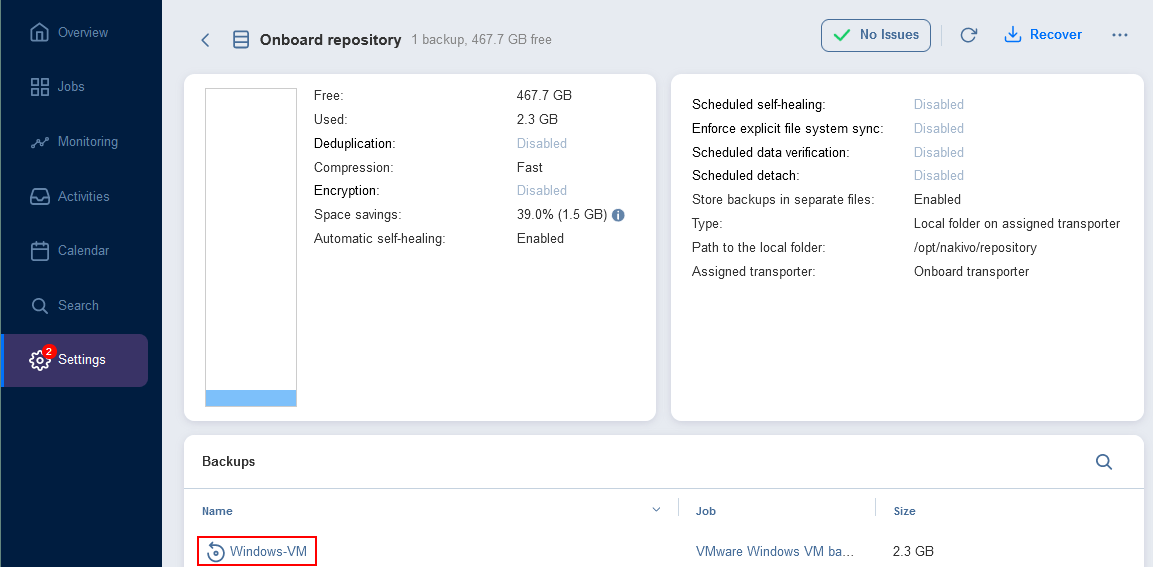
- 您可以看到所选备份的所有恢复点。将鼠标悬停在恢复点上,单击…图标,然后单击打开的菜单中的编辑。
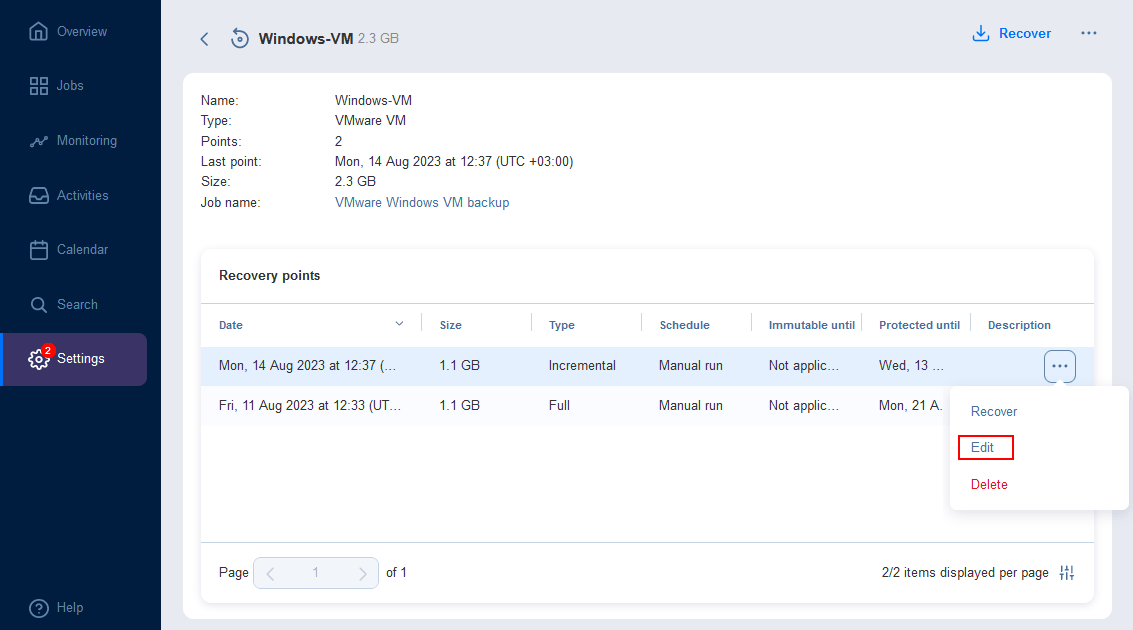
- 在打开的窗口中,您可以看到用于恢复点的现有保留设置。在我们的示例中,设置已配置为保护恢复点直到2023年9月13日。您可以选择永久保留,或者单击当前日期以更改到期日期。
- 一旦您单击日期,网页界面中会打开一个新窗口显示日历。选择新的日期,然后两次点击应用。
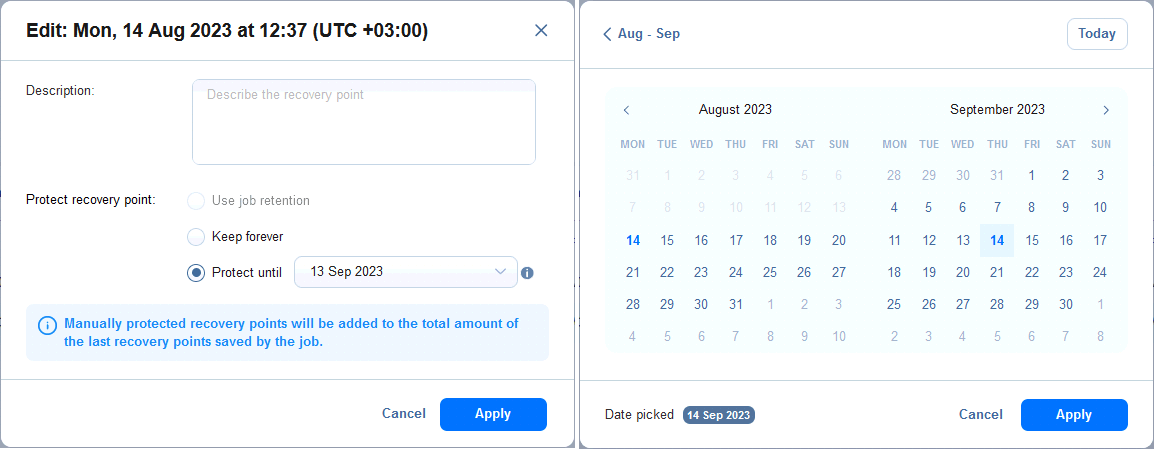
现有恢复点的保留设置中已设置新的到期日期。
Source:
https://www.nakivo.com/blog/data-retention-policy-setup-with-nakivo/













